กักเก็บ
ส่วนการกักเก็บจะจัดเก็บไฟล์ที่ติดไวรัสไว้อย่างปลอดภัย ไฟล์ควรมีการกักเก็บถ้าไม่สามารถกำจัดไวรัสได้ ไม่ปลอดภัยหรือระบบแจ้งว่าควรลบไฟล์เหล่านี้ หรือถ้ามีการตรวจพบด้วยความผิดพลาดโดย ESET Endpoint Antivirus for macOS
คุณสามารถดูไฟล์ที่เก็บไว้ในโฟลเดอร์กักเก็บได้ในตารางที่แสดงวันที่และเวลาของการกักเก็บ พาธไปยังตำแหน่งดั้งเดิมของไฟล์ที่ติดไวรัส ขนาดเป็นไบต์ สาเหตุ (ตัวอย่างเช่น เพิ่มโดยผู้ใช้) และจำนวนภัยคุกคาม (ตัวอย่างเช่น ถ้าเป็นอาร์ไคฟ์ที่มีการแฝงตัวหลายรายการ) โฟลเดอร์กักเก็บซึ่งมีไฟล์ที่กักเก็บ (/Library/Application Support/ESET/Security/Cache/กักกัน) จะยังคงอยู่ในระบบแม้จะลบ ESET Endpoint Antivirus for macOS ไปแล้ว แล้ว ไฟล์ที่กักเก็บจะถูกเก็บไว้ในรูปแบบที่เข้ารหัสที่ปลอดภัย และสามารถเรียกคืนได้อีกครั้งหลังจากติดตั้ง ESET Endpoint Antivirus for macOS
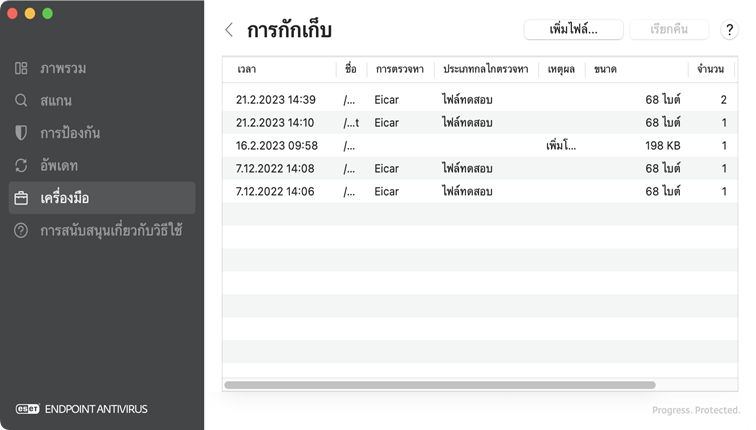
ไฟล์ที่กักเก็บ
ESET Endpoint Antivirus for macOS จะกักเก็บไฟล์ที่ลบโดยอัตโนมัติ (หากคุณไม่ได้ยกเลิกตัวเลือกนี้ใน หน้าต่างเตือนภัย) คลิก เพิ่มไฟล์ เพื่อกักเก็บไฟล์ที่น่าสงสัยด้วยตนเอง คุณยังสามารถลากและวางไฟล์หรือโฟลเดอร์ด้วยตนเองโดยการคลิกไฟล์หรือโฟลเดอร์ที่ต้องการ แล้วเลื่อนตัวชี้เม้าส์ไปยังบริเวณที่ทำเครื่องหมายขณะที่กดปุ่มเม้าส์ค้างไว้ แล้วจึงปล่อย
เรียกคืนจากการกักเก็บหรือไม่
เลือกไฟล์ที่กักเก็บแล้วคลิก กู้คืน เพื่อกู้คืนไฟล์ไปยังตำแหน่งเดิม คุณยังสามารถเรียกใช้ฟังก์ชันได้ด้วยการกดปุ่ม Control ค้างแล้วคลิก (หรือคลิกขวา) ไฟล์ที่ระบุในหน้าต่าง การกักเก็บ และคลิก กู้คืน เมนูบริบทยังมีตัวเลือก กู้คืนไปยัง ซึ่งช่วยให้คุณสามารถกู้คืนไฟล์ไปยังตำแหน่งอื่นนอกเหนือจากตำแหน่งที่ถูกลบได้
การส่งไฟล์จากการกักเก็บ
ถ้าคุณได้กักเก็บไฟล์ที่น่าสงสัยที่ไม่ได้ตรวจพบโดยโปรแกรม หรือถ้าไฟล์ถูกประเมินว่าติดไวรัสโดยไม่ถูกต้อง (เช่น โดยการวิเคราะห์พฤติกรรมของรหัส) และมีการกักเก็บหลังจากนั้น โปรดส่งไฟล์ไปยังแล็บภัยคุกคามของ ESET ถ้าต้องการส่งไฟล์จากการกักเก็บ หากต้องการส่งไฟล์จากการกักเก็บ ให้กดปุ่ม Control ค้างแล้วคลิก (หรือคลิกขวา) ที่ไฟล์และเลือก ส่งตัวอย่าง จากเมนูบริบท หากต้องการดูรายละเอียดเพิ่มเติมเกี่ยวกับการส่งไฟล์ตัวอย่างโปรดดูบทความ ส่งตัวอย่าง